HP EliteDesk 705 G2 Desktop Mini PC (ENERGY STAR) User Manual
Browse online or download User Manual for Unknown HP EliteDesk 705 G2 Desktop Mini PC (ENERGY STAR). HP EliteDesk 705 G2 Base Model Desktop Mini PC Hardwarevejledning
- Page / 52
- Table of contents
- BOOKMARKS




- Hardwarevejledning 1
- Om denne bog 3
- Indholdsfortegnelse 5
- 1 Produktegenskaber 7
- ProDesk 600) 11
- Serienummerets placering 13
- 2 Hardware-opgraderinger 14
- Tilslutning af netledningen 15
- SODIMM-moduler 19
- SODIMM-specifikationer 19
- Udfyldelse af SODIMM-stikkene 20
- Udskiftning af WLAN-modulet 31
- Udskiftning af batteriet 41
- (ekstraudstyr) 47
- A Elektrostatisk afladning 49
- Forberedelse af forsendelse 51
Summary of Contents
HardwarevejledningHP EliteDesk 800 G2 Stationær minicomputerHP EliteDesk 705 G2 Stationær minicomputerHP ProDesk 600 G2 Stationær minicomputerHP ProDe
Komponenter på frontpanelet (ProDesk 400)BEMÆRK: Din computermodel kan se en anelse anderledes ud end den, der er vist i illustrationen i detteafsnit.
Komponenter på bagpanelet (EliteDesk 800, EliteDesk 705 ogProDesk 600)BEMÆRK: Din computermodel kan se en anelse anderledes ud end den, der er vist i
Komponenter på bagpanelet (ProDesk 400)BEMÆRK: Din computermodel kan se en anelse anderledes ud end den, der er vist i illustrationen i detteafsnit.1
Serienummerets placeringAlle computere har et entydigt serienummer og produkt-id-nummer, der er placeret på computerensyderside. Opbevar disse numre,
2 Hardware-opgraderingerServicevenlige funktionerComputeren indeholder funktioner, der gør den nem at opgradere og vedligeholde. De flestefremgangsmåd
Tilslutning af netledningenVed tilslutning af vekselstrømsadapteren, er det vigtigt at følge trinene nedenfor for at sikre, atnetledningen ikke trække
Afmontering af computerens adgangspanelAdgangspanelet skal fjernes for at opnå adgang til de interne komponenter:1. Fjern/afbryd alle sikkerhedsenhede
Sådan monteres computerens adgangspanel1. Sæt panelet på computeren, og skub det tilbage (1).2. Tilspænd fingerskruen (2) for at fastgøre panelet.BEMÆ
Ændring af konfiguration fra desktop til towerComputeren kan anvendes som tower vha. en valgfri tower-sokkel, der kan købes hos HP.1. Fjern/afbryd all
Installation af yderligere hukommelseComputeren leveres med SODIMM-moduler (small outline dual inline memory module).SODIMM-modulerDer kan sættes op t
© Copyright 2015 Hewlett-PackardDevelopment Company, L.P.Microsoft og Windows er enten registreredevaremærker eller varemærker tilhørendeMicrosoft Cor
Udfyldelse af SODIMM-stikkeneDer er to SODIMM-stik på systemkortet, et stik pr. kanal. Stikkene er mærket som DIMM1 og DIMM3. DIMM1-stikket bruger huk
installation af SODIMM-modulerFORSIGTIG: Du skal frakoble netledningen og vente cirka 30 sekunder på at strømmen er drænet, før dutilføjer eller fjern
Komp. Beskrivelse Systemkortmærke Stikfarve1SODIMM1 stik, Kanal B DIMM1 Sort2SODIMM3 stik, Kanal A DIMM3 Sort10. For at fjerne et SODIMM skal du trykk
11. Skub det nye SODIMM-modul ind i stikket i en vinkel på cirka 30° (1) og tryk derefter SODIMM-moduletned (2), så låsene holder det på plads.BEMÆRK:
Fjernelse og udskiftning af et harddiskdrev (HDD)BEMÆRK: Før du fjerner den gamle harddisk, skal du huske at sikkerhedskopiere data fra den gamlehardd
9. Hvis du vil installere en harddisk, skal du overføre de sølvfarvede og blå isoleredemonteringsstyreskruer fra den gamle harddisk til den nye harddi
Udskiftning af et M.2 PCIe solid state-drev (SSD)1. Fjern/afbryd alle sikkerhedsenheder, der forhindrer åbning af computeren.2. Fjern alle flytbare me
c. Løft ventilatoren ud af kabinettet (3).11. Fjern de tre skruer der fastgør harddiskens drevholder til kabinettet (1).12. Træk dækselsensoren op og
14. Find SSD-drevet på systemkortet.15. Fjern den skrue, der fastgør SSD-drevet til systemkortet.16. Tag fat i SSD-drevets sider, og træk det forsigti
22. Fastgør harddiskens drevholder til kabinettet med de tre skruer (3).23. Hvis din model er en EliteDesk 800, monteres den sekundære ventilator unde
Om denne bogDenne vejledning giver grundlæggende oplysninger om opgradering af HP Desktop Mini computeren tilvirksomheder.ADVARSEL! Når en tekst er fr
25. Tilslut HDD-strøm- og datakabel (2) til HDD.26. Sæt adgangspanelet på igen.27. Hvis computeren var monteret på en fod, monteres den igen.28. Tilsl
Udskiftning af WLAN-modulet1. Fjern/afbryd alle sikkerhedsenheder, der forhindrer åbning af computeren.2. Fjern alle flytbare medier, som f.eks. USB-f
c. Løft ventilatoren ud af kabinettet (3).11. Fjern de tre skruer der fastgør harddiskens drevholder til kabinettet (1).12. Træk dækselsensoren op og
14. Find WLAN-modulet på systemkortet.15. Afbryd begge antennekablerne fra WLAN-modulet.BEMÆRK: Du skal muligvis bruge et lille værktøj, som f.eks en
23. Fastgør harddiskens drevholder til kabinettet med de tre skruer (3).24. Hvis din model er en EliteDesk 800, monteres den sekundære ventilator unde
26. Tilslut HDD-strøm- og datakabel (2) til HDD.27. Sæt adgangspanelet på igen.28. Hvis computeren var monteret på en fod, monteres den igen.29. Tilsl
Installation af en ekstern antenneInterne WLAN-antenner er standard på alle HP G2 stationære minimodeller. Hvis computeren skal placeres iet aflukke a
c. Løft ventilatoren ud af kabinettet (3).11. Fjern de tre skruer der fastgør harddiskens drevholder til kabinettet (1).12. Træk dækselsensoren op og
14. Find WLAN-modulet på systemkortet.15. Afbryd WLAN-modulets interne antenner.Se Udskiftning af WLAN-modulet på side 25 for at få anvisninger.16. Fi
18. Før det eksterne antennekabel gennem hvert hul og skru antennen på plads.19. Slut de eksterne antennekabler til WLAN-modulet.20. Sæt harddiskens d
iv Om denne bog
c. Slut ventilatorens stik til systemkortet (3).24. Placer HDD-styreskruerne ud for hullerne i drevrummet, tryk HDD'et ned i rummet og skub det f
Udskiftning af batterietDet batteri, der følger med computeren, forsyner uret til realtid med strøm. Når batteriet udskiftes, bør deranvendes et batte
9. Skub drevet tilbage, indtil det stopper, og løft derefter harddisken op og ud af drevrummet (3).10. Hvis din model er en EliteDesk 800, fjernes den
13. Løft harddiskens drevholder ud af kabinettet (3).14. Find batteriet og batteriholderen på systemkortet.BEMÆRK: Du skal muligvis bruge et lille vær
16. Skub det nye batteri på plads med plussiden opad. Batteriholderen fastlåser automatisk batteriet i denkorrekte position.17. Sæt harddiskens drevho
22. Tilslut HDD-strøm- og datakabel (2) til HDD.23. Monter computerens adgangspanel igen.24. Hvis computeren var monteret på en fod, monteres den igen
Sådan monteres computeren på et beslagComputeren kan fastgøres til en væg, svingarm eller et andet monteringsbeslag.BEMÆRK: Dette apparat er beregnet
Synkronisering af det trådløse tastatur eller den trådløse mus(ekstraudstyr)Musen og tastaturet synkroniseres fra fabrikken. Hvis de ikke virker, skal
4.5.BEMÆRK: Hvis musen og tastaturet stadig ikke virker skal man fjerne og udskifte batterierne. Hvis musenog tastaturet stadig er ikke synkroniseret,
A Elektrostatisk afladningEn afladning af statisk elektricitet fra en finger eller en anden leder kan skade systemkortet eller andrestatisk-sensitive
Indholdsfortegnelse1 Produktegenskaber ...
B Retningslinjer for computerhåndtering,rutinemæssig vedligeholdelse ogforberedelse af forsendelserRetningslinjer for computerhåndtering og rutinemæss
Forberedelse af forsendelseFølg disse forslag, når du forbereder computeren til forsendelse:1. Sikkerhedskopier alle filer på harddisken til en ekster
IndeksAadgangspanelfjernelse 10Udskiftning 11afladning af statisk elektricitet,forebyggelse af skade 43afmonteringbatteri 35computerens adgangspanel 1
Tillæg A Elektrostatisk afladning ...
1 ProduktegenskaberStandardkonfigurationsegenskaberFunktionerne afhænger af modellen. En komplet oversigt over hardware og software, der er installere
Komponenter på frontpanelet (EliteDesk 800 og ProDesk 600)BEMÆRK: Din computermodel kan se en anelse anderledes ud end den, der er vist i illustration
Komponenter på frontpanelet (EliteDesk 705)BEMÆRK: Din computermodel kan se en anelse anderledes ud end den, der er vist i illustrationen i detteafsni






























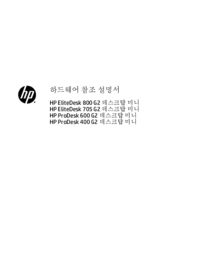


 (51 pages)
(51 pages) (81 pages)
(81 pages) (79 pages)
(79 pages) (68 pages)
(68 pages)
 (32 pages)
(32 pages) (87 pages)
(87 pages) (48 pages)
(48 pages) (73 pages)
(73 pages) (47 pages)
(47 pages) (129 pages)
(129 pages) (48 pages)
(48 pages)







Comments to this Manuals